Cara Mengganti Keyboard HP – Keyboard merupakan salah satu komponen penting pada HP baik Android maupun iPhone. Keyboard pada HP digunakan untuk mengetik, sama halnya seperti keyboard komputer atau laptop. Nah, berbicara soal keyboard, perlu anda ketahui bahwa anda cara mengganti keyboard HP, baik tampilan keyboard atau bentuk keyboard.
Dengan mengganti keyboard HP, maka tampilan keyboard akan lebih keren dan menarik sehingga tidak membosankan. Keyboard sebenarnya, merupakan bawaan HP dan setiap jenis keyboard disesuaikan berdasarkan merek HP itu sendiri. Keyboard HP tidak memiliki fitur seperti keyboard pada komputer ataupun laptop.
Pastinya sebagian banyak orang menginginkan tampilan HP menjadi lebih keren dan menarik, tak terkecuali tampilan keyboard. Dengan tampilan keyboard yang itu-itu saja, membuat bosan setiap pengguna HP baik itu Android maupun iPhone. Maka dari itu, banyak orang mencari cara mengubah keyboard HP demi merubah tampilan HP miliknya.
Ada banyak cara mengganti tampilan keyboard yang dapat kalian lakukan. Penasaran dengan caranya, berikut iteachandroid akan sajikan informasi tentang cara mengganti keyboard HP, baik tanpa menggunakan aplikasi maupun dengan aplikasi. Untuk informasi lebih lengkapnya, silahkan simak ulasan mendalam berikut ini.
Cara Mengganti Keyboard HP di Android dan iPhone
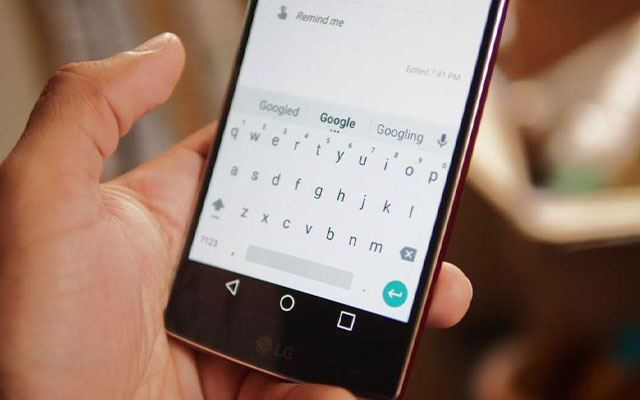
Banyaknya cara mengganti keyboard HP, maka kita akan dengan mudah mengganti keyboard kapan saja dan dimana saja. Selain itu, hadirnya banyak aplikasi yang dapat mengubah keyboard, membuat kita dengan mudahnya mengganti keyboard. Caranya mengganti keyboard juga terbilang mudah dan simpel, baik di Android maupun di iPhone. Jadi bagi yang belum mengetahui caranya, silahkan simak ulasan di bawah ini.
Cara Mengganti Keyboard di Android
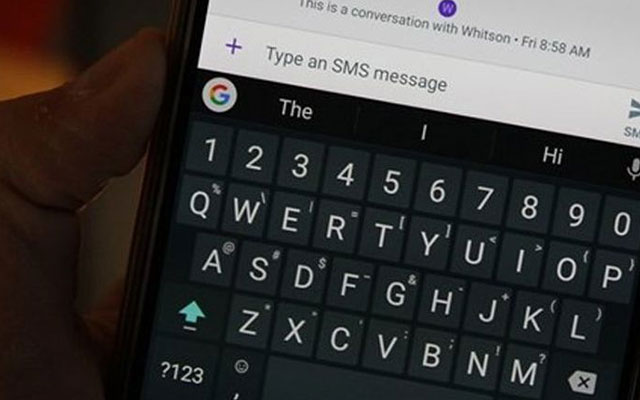
Bagi pengguna Android, merubah tampilan keyboard dapat anda lakukan dengan sangat mudah dan bahkan tidak membutuhkan aplikasi. Caranya yaitu hanya dengan merubahnya di pengaturan keyboard. Tampilan keyboard ini merupakan bawaan dari HP Android, type dan merek apapun. Jadi cara ini berlaku untuk semua merek HP Android. Adapun caranya sebagai berikut ini.
- Langkah yang pertama silahkan buka menu “pengaturan” di Android anda.
- Kemudian, silahkan pilih “sistem” atau “pengaturan tambahan”.
- Langkah selanjutnya, pilih “bahasa & masukkan”.
- Selanjutnya, klik “keyboard virtual”.
- Lalu, pilih “Gboard”
- Untuk mengganti tema keyboard, silahkan klik “setting”.
- Selanjutnya, pilih “tema” atau “preferensi”.
- Cari tema yang anda inginkan, lalu klik “terapkan”.
- Maka secara otomatis tampilan keyboard anda akan berubah menjadi lebih keren dan menarik.
Cara Mengganti Keyboard di iPhone
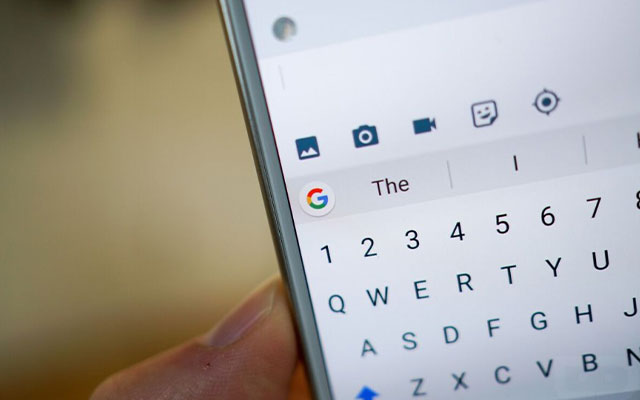
Tak berbeda jauh seperti mengganti keyboard di Android. Namun pada iPhone anda terlebih dahulu harus menginstal aplikasi bawaan dari Google yaitu Gboard. Dengan menggunduh aplikasi Gboard, maka anda dapat mengganti tampilan keyboard di iPhone anda. Adapun caranya sebagai berikut.
- Pertama, silahkan download “Gboard”.
- Kemudian, silahkan buka “aplikasi Gboard”.
- Selanjutnya, buka “Gboard”.
- Lalu, pilih “setelan keyboard”.
- Setelah itu, silahkan aktifkan opsi “ketik geser” atau “masukan suara”.
- Untuk merubah tema keyboard, silahkan klik “tema”.
- Kemudian, pilih tema yang diinginkan, lalu klik “terapkan”.
- Maka tampilan keyboard iPhone anda akan berubah menjadi lebih menarik.
Cara Mengganti Keyboard Menggunakan Aplikasi
1. Menggunakan Aplikasi Go Keyboard
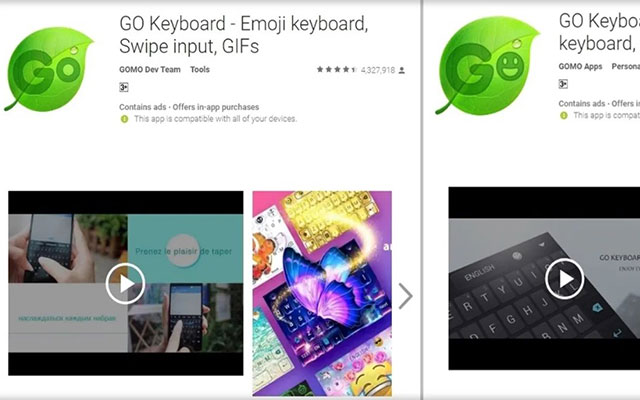
Go keyboard merupakan aplikasi yang dapat merubah keyboard di HP anda. Aplikasi ini menawarkan banyak fitur menarik, selain itu pilihan keyboard juga banyak dengan berbagai tema yang keren dan menarik. Adapun cara menggunakan aplikasi ini, sebagai berikut.
- Langkah yang pertama silahkan anda download aplikasi Go Keyboard di Google Playstore maupun Appstore.
- Kemudian, silahkan buka aplikasi Go Keyboard.
- Lalu, buka pengaturan keyboard.
- Selanjutnya, centang Go Keyboard.
- Kemudian, pilih keyboard default.
- Lalu, pilih go keyboard.
2. Menggunakan Aplikasi Microsoft Swiftkey Keyboard

Aplikasi ini merupakan aplikasi keyboard pintar yang mempelajari gaya penulisan, sehingga dapat mengetik lebih cepat. Selain Go Keyboard, anda juga dapat menggunakan aplikasi ini. Adapun cara menggunakannya sebagai berikut.
- Langkah pertama silahkan instal aplikasinya terlebih dahulu.
- Kemudian, silahkan buka aplikasinya.
- Setelah itu, klik “aktifkan keyboard”.
- Selanjutnya, anda akan di arahkan ke ke halaman “kelola keyboard”, silahkan aktifkan “keyboard Swiftkey”.
- Setelah itu, anda akan diarahkan kembali ke aplikasi, kemudian pilih “keyboard default”.
- Terakhir, pilih “keyboard swiftkey”. maka keyboard anda sudah dirubah.
3. Menggunakan Aplikasi Rockey Keyboard
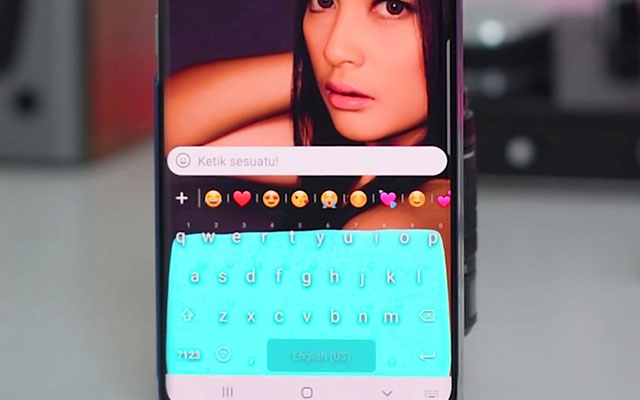
Selain kedua aplikasi diatas, anda juga dapat menggunakan Rockey Board. Aplikasi ini menawarkan berbagai pilihan keyboard yang keren dan menarik. Aplikasi ini bisa kalian dapatkan secara gratis di Google Playstore. Adapun caranya sebagai berikut ini.
- Langkah yang pertama silahkan download aplikasi Rockey Keyboard di Google Playstore terlebih dahulu.
- Kemudian, silahkan buka aplikasi Rockey.
- Pada menu utama silahkan pilih “keyboard”.
- Maka secara otomatis keyboard anda sudah berubah.
- Untuk mengganti tampilan tema menjadi lebih keren, silahkan pilih “LED”
- Kemudian, pilih keyboard yang anda inginkan, lalu klik “terapkan”.
Kesimpulan
Itulah informasi yang dapat iteachandroid.com sajikan tentang cara mengganti keyboard HP. Silahkan lakukan cara-cara di atas maka anda akan dengan mudah merubah tampilan keyboard. Dengan begitu, keyboard anda akan terlihat lebih keren dan menarik, sehingga tidak membosankan. Sebagai informasi tambahan silahkan cek artikel tentang cara ganti nomor whatsapp tanpa menghapus akun yang sudah pernah iteachandroid sajikan di kesempatan sebelumnya. Mungkin hanya itu saja yang dapat kami sampaikan, semoga informasi di atas bermanfaat.